Xfinity is een provider van mobiele en vaste telefonie, internet en kabeltelevisie. Het werd opgericht en eigendom van Comcast, een bedrijf met een decennia lange zakelijke traditie.
U kunt een groot aantal verschillende routermodellen vinden in de Xfinity -aanbieding, en als u er een hebt, lees dit artikel tot het einde - we zullen u laten zien hoe u uw Xfinity -router kunt bijwerken .

Wat is de router -update?
Om zo duidelijk mogelijk te zijn, laten we eerst de vraag beantwoorden wat firmware is?
Elke router heeft een bepaald type software dat verantwoordelijk is voor de volledige functionering van de router. Deze software wordt firmware genoemd.
De router of de firmware van de routers moet regelmatig worden bijgewerkt . Bij elke nieuwe update wordt uw router verbeterd - het zal betere prestaties leveren, nieuwe functies krijgen, netwerkproblemen worden geëlimineerd. Met dit in gedachten, vermijd deze procedure niet en doe deze regelmatig.
De manier waarop u een routerfirmware bijwerkt, kan variëren, afhankelijk van het routermodel, maar ze zijn in wezen erg vergelijkbaar op alle routermodellen.
We zullen het updateproces uitleggen met behulp van de zeer populaire routermodellen die u kunt vinden in Xfinitys -aanbieding - NetGear en Linksys .
Opmerking: Xfinity werkt zijn XB -gateways en andere modems automatisch (meestal 's nachts) bij, zodat u niet hoeft na te denken over het bijwerken van uw apparatuur. Op sommige gateways heb je niet eens de optie om het proces te besturen - de gateways worden bijgewerkt, of je dat nu wilt of niet.
Hoe Xfinity Router (NetGear) bij te werken
- Sluit uw computer aan op een netgear -router.
- Voer daarna http://www.routerlogin.net of het IP -adres van de routers in de browser in die u meestal gebruikt (u kunt het vinden op de achterkant van de router).
- Nu moet u inloggen . Voer de juiste inloggegevens in (als u de standaardwaarden niet hebt gewijzigd, moet het wachtwoord wachtwoord zijn en is de gebruikersnaam de gebruikersnaam).
- U hebt ingelogd. Op het scherm dat wordt geopend, moet u op Advanced klikken.
- Tik vervolgens op administratie.
- Zoek en klik op de optie Update router.
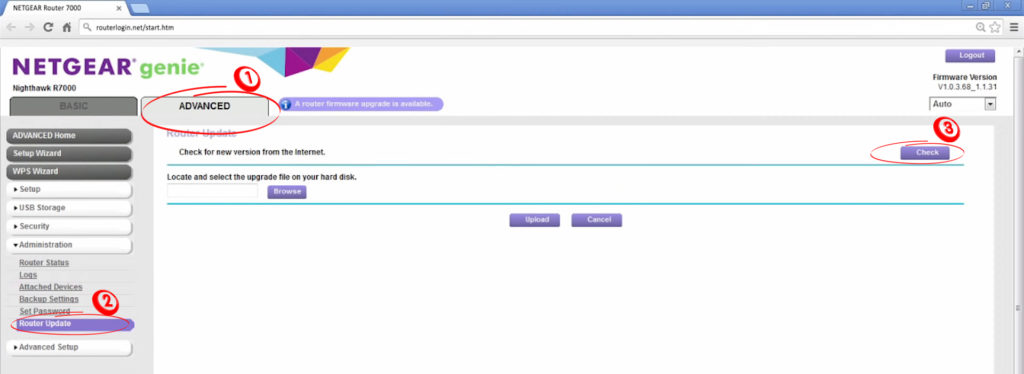
- Daarna zal de router op zoek zijn naar nieuwe updates. Als er een update is, ontvangt u het bericht dat er nieuwe firmware wordt gevonden en wordt er een pop-upvenster verschijnt om te vragen: wilt u bijwerken? Tik op ja.
- Nadat u deze stappen hebt toegepast, begint uw router de nieuwste updates te downloaden. Wanneer het downloadproces eindigt, begint de update.
- De update duurt meestal ongeveer een minuut. Voer tijdens die periode geen extra activiteiten op de computer uit.
Hoe een Netgear -router bij te werken via Nighthawk -app
Veel routers kunnen worden bijgewerkt via de telefoontoepassing. Dit is ook het geval met NetGear, die u via de Nighthawk -toepassing kunt bijwerken, volg de onderstaande stappen:
- U moet uw smartphone aansluiten op een netgear -router.
- Download en installeer de Nighthawk -applicatie.
- Start de app.
- Voer uw beheerderswachtwoord en gebruikersnaam in om in te loggen.
- Nadat u de inloggegevens hebt ingevoerd, tikt u op Meld u op.
- Het dashboard wordt nu geopend.
- Wacht een paar ogenblikken terwijl de applicatie op zoek is naar uw router. Zodra het het heeft gevonden, klikt u op de afbeelding van uw router die op het dashboard verschijnt.
- U hebt nu toegang tot de installatiepagina van uw router. Daarop, zoek en tik op Controleer op updates.
- Als er een nieuwe update is, tikt u op Update.
- Doe niets anders aan de telefoon tijdens het updateproces.
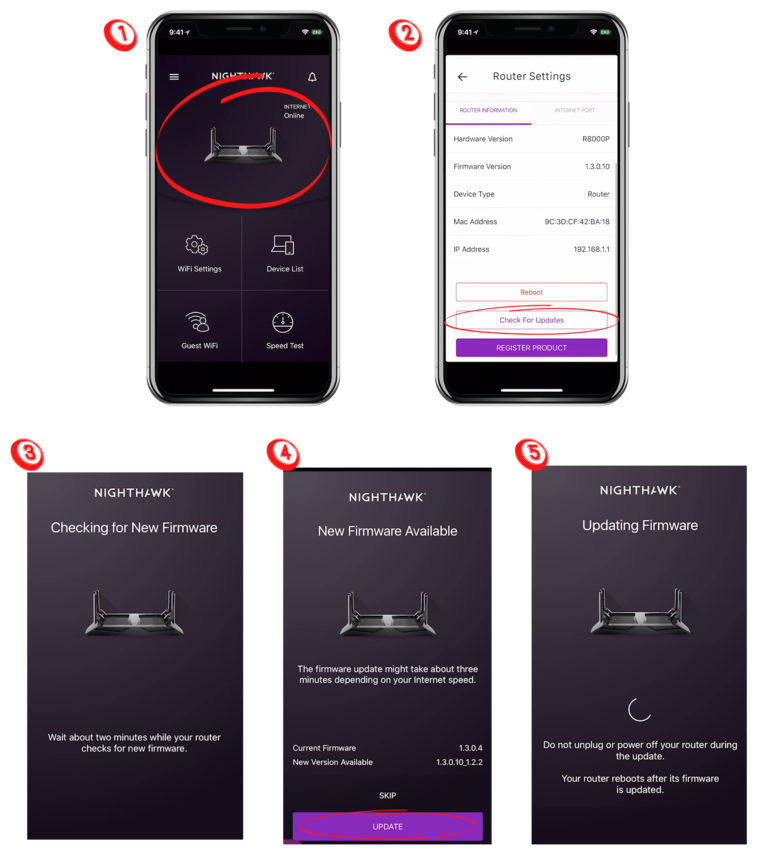
Hoe Xfinity Router (Linksys) bij te werken
De Linksys -router aangeboden door Xfinity kan handmatig of automatisch worden bijgewerkt.
Handmatige update
Om de Linksys -router handmatig bij te werken, moet u de juiste firmware downloaden. U vindt de juiste firmware voor uw routermodel op deze manier - bezoek uw Linksys -ondersteuningspagina via uw internetbrowser en typt vervolgens het exacte model van uw router in het veld Zoeken op productnaam of modelnummer. Zorg ervoor dat u het juiste model invoert.
In deze stap moet u klikken op de downloads/firmware -optie (aan de rechterkant).


Opmerking: u moet uw huidige firmwareversie van uw Linksys -router kennen om de juiste te downloaden.
Klik op de downloadknop en selecteer vervolgens de locatie waar u deze wilt opslaan. De firmware is meestal geperpt, dus u moet het uitpakken.
U hebt de firmware met succes gedownload in de vorige stap. Voer nu uw standaard -IP -adres van uw routers in van uw router in een van de internetbrowsers en bevestig vervolgens door op Enter op uw toetsenbord te drukken.
Nu moet u inloggen . Als u ze niet heeft gewijzigd, gebruikt u de standaard inloggegevens (op de router). Als u ze hebt gewijzigd, gebruikt u het nieuwe wachtwoord en de gebruikersnaam.
Na het inloggen, zoek en selecteer de beheeroptie.
Als u een van de oudere Linksys -routers gebruikt, selecteert u de firmware -upgrade. Als u een van de nieuwere Linksys Smart Wi-Fi-routers gebruikt, doe dan het volgende:
- Tik op het tabblad Connectiviteit.
- Tik op Router Firmware Update .
- Klik op Handleiding en klik vervolgens op Bestand kiezen.

- Selecteer het bestand (firmware) dat u in de vorige stappen hebt gedownload en klik op Openen om het te openen.
- Klik op Start Upgrade (of Upgrade) - Hiermee wordt de router -update gestart.
- Wanneer het updateproces is voltooid, ontvangt u de Succesvolle upgrade Succesvolle boodschap.
- Tik op doorgaan.
- Start de router opnieuw op wanneer de update is voltooid.
Automatische update
- Voer het IP -adres van de router in de webbrowser in en log in.
- Selecteer de optie Connectiviteit.
- Vind onder firmware -update, zoek en tik op Updates op updates.

- Als er een nieuwe update is, download deze.
- Een venster zal u vragen, wilt u doorgaan?, Klik op Ja.
- Uw router begint nu met te updaten.
- Na een tijdje verschijnt het router -routervenster. U moet op OK klikken om het proces te voltooien.
- Wanneer het updateproces is voltooid, verschijnt de meldingsfirmware -update compleet. Klik gewoon op OK.
Conclusie
We hopen oprecht dat deze gids u heeft geholpen om uw Xfinity -router met succes bij te werken. Zoals u kunt zien, zal het proces niet te veel tijd kosten, het is niet ingewikkeld en zal de prestaties van uw router verbeteren. Houd er rekening mee dat de meeste (zo niet alle) Xfinity -routers/gateways geen handmatige firmware -updates nodig hebben - ze zijn allemaal automatisch bijgewerkt door Xfinity.
